Шаг 1 - Нарисуйте фигуру этикетки
С помощью Pen Tool сделать форму, похожую на рисунке ниже,
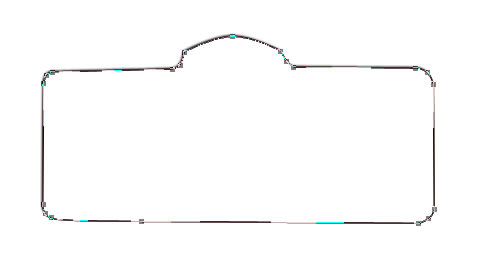
изменить цвет фигуры на # 1385fc. Назовите этот слой Label1.
Теперь перейдите к Blending Options для этого слоя (щелкните правой кнопкой мыши на имени слоя) и выполните следующие настройки:
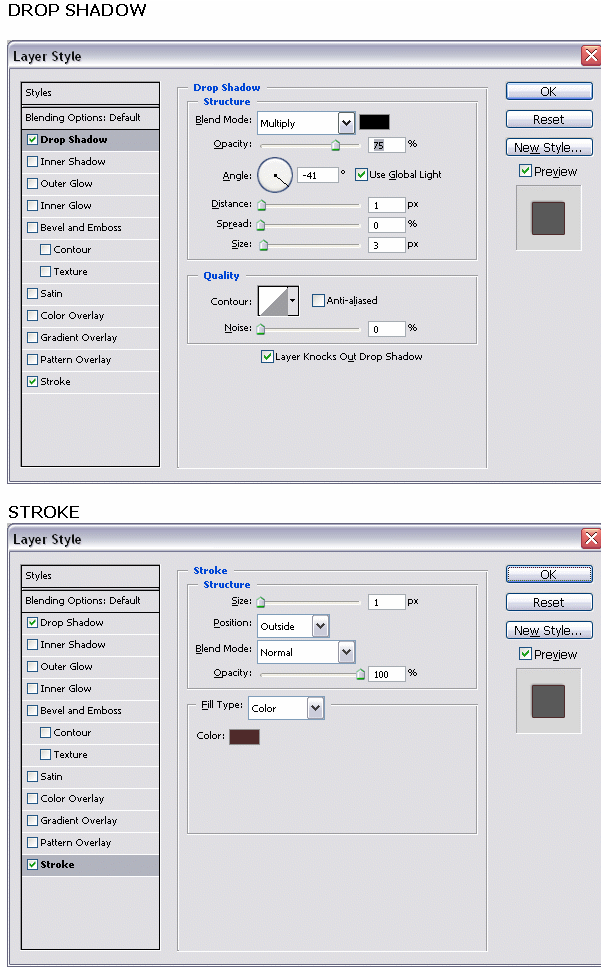
Шаг 2 - Цвет на метку
Скопируйте Label1 и назовите его Label2.
Изменить размер новый слой aproximatly 98% ширины и высоты 94%.
Перейти к Blending Options для этого слоя (щелкните правой кнопкой мыши на имени слоя) и выполните следующие настройки:
Drop Shadow
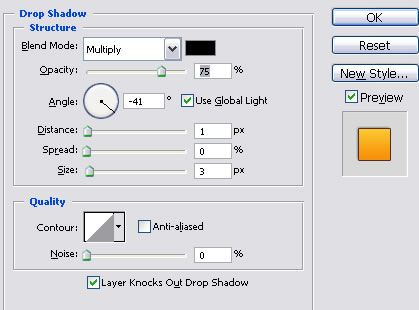
Gradient Overlay
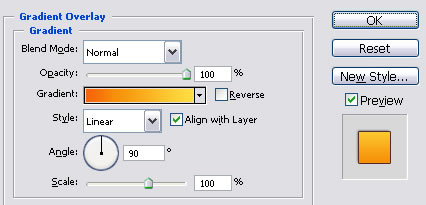
ХОД
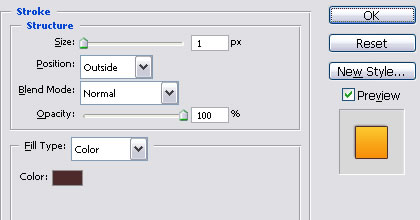
Шаг 3 - Добавьте первый деталь
Создайте новый слой с белым кругом с этим настройками для Blending Options
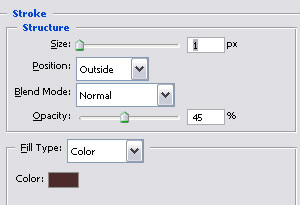
и поместите его как на рисунке:
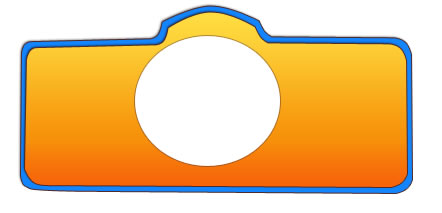
Шаг 4 - добавить текстуру с этикеткой
Теперь создайте новый слой и перейдите к cgtextures.com и скачать этот фото . С Lasso Tool выберите лист, как на рисунке, поверните, чтобы она выглядела так же, как это.Теперь дублируем этот слой и поверните лист снова. Слияние 2 слоя и вызвать LeafTexture.
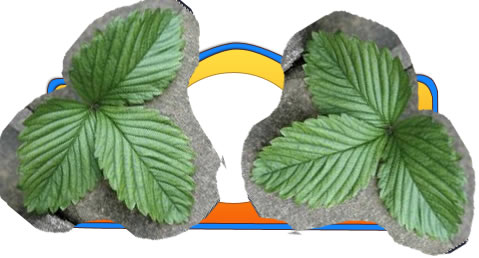
Измените режим смешивания этого слоя от нормального до Soft Light
Результат выглядит так же, как, что

Шаг 5 - Нарисуйте перец чили
Давайте сделаем красный перец. Возьмите Pent Tool и сделать эту форму. Добавить зеленый хвост и, чем с помощью того же инструмента добавить световое пятно на перец.

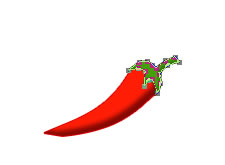

Изображение 1 Изображение 2 Изображение 3
Настройки Blending Options для 3 кадра / слои:
Изображение 1
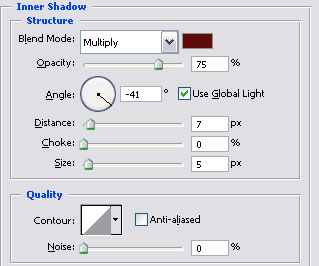
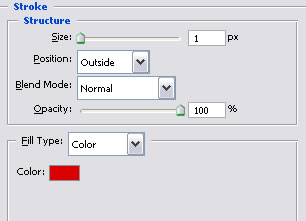
Изображение 2
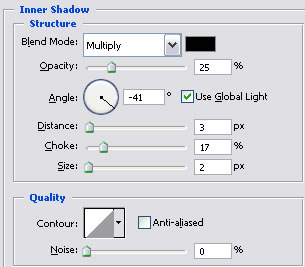
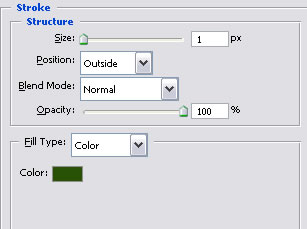
Изображение 3
Ни один
Шаг 6 - Добавьте второй Chilli
Дублируйте этот перец и переместите его вправо

Шаг 7 - написать текст
Написать "соус чили" на новом слое

И перейти к Blending Options и выполните настройку
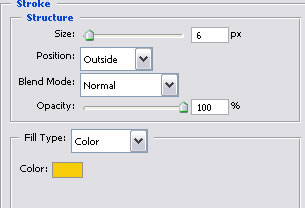
! Создайте новый пустой слой и объединить 2 слоя
Теперь перейдите в Blending Options нового созданного слоя и сделать:
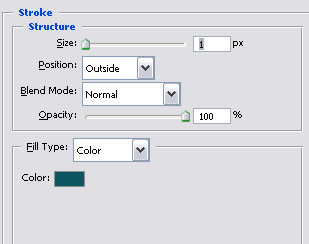
Шаг 8 - Добавить немного Лифс
Сделайте немного форму листьев с помощью Pen Tool и делать
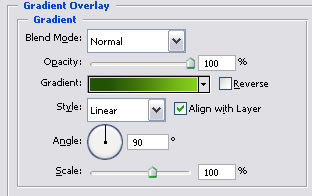
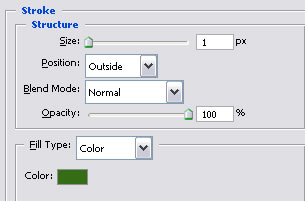
Сделайте три пластины, как, что размер двух из них, вращать и разместить их как на рисунке

Шаг 5 - Нарисуйте перец чили
Давайте сделаем красный перец. Возьмите Pent Tool и сделать эту форму. Добавить зеленый хвост и, чем с помощью того же инструмента добавить световое пятно на перец.

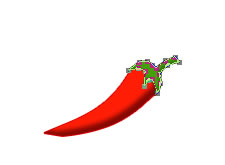

Изображение 1 Изображение 2 Изображение 3
Настройки Blending Options для 3 кадра / слои:
Изображение 1
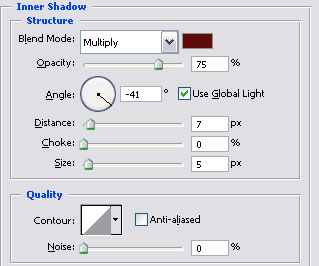
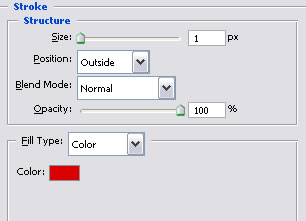
Изображение 2
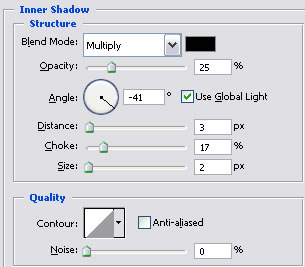
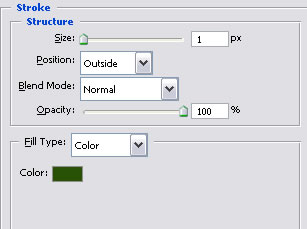
Изображение 3
Ни один
Шаг 6 - Добавьте второй Chilli
Дублируйте этот перец и переместите его вправо

Шаг 7 - написать текст
Написать "соус чили" на новом слое

И перейти к Blending Options и выполните настройку
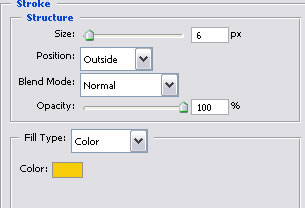
! Создайте новый пустой слой и объединить 2 слоя
Теперь перейдите в Blending Options нового созданного слоя и сделать:
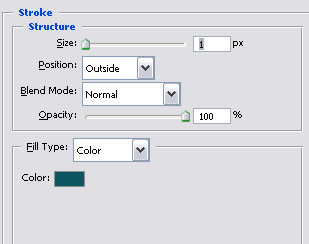
Шаг 8 - Добавить немного Лифс
Сделайте немного форму листьев с помощью Pen Tool и делать
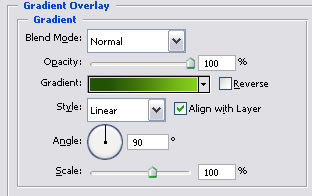
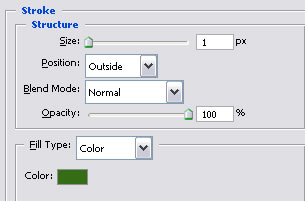
Сделайте три пластины, как, что размер двух из них, вращать и разместить их как на рисунке

Шаг 9 - Нарисуйте пламя
Давайте сделаем некоторые пламя:
 Для этого изображения, вам придется сделать с помощью Pen Tool форму, как, что. В окне Blending Options выполнить следующие настройки:
Для этого изображения, вам придется сделать с помощью Pen Tool форму, как, что. В окне Blending Options выполнить следующие настройки:
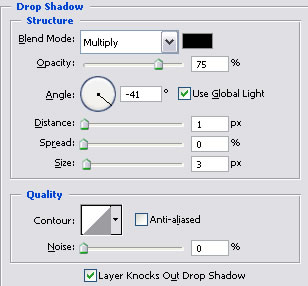

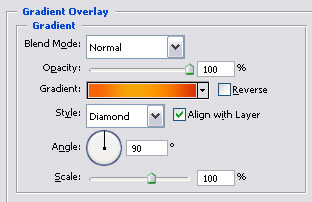
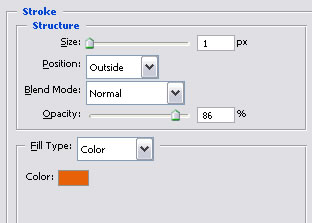
Дублируйте этот раз деревьев пламени, rezise, перемещать и получить что-то вроде этого.
 Теперь я объединить слои дерева и перейти к Filter - Liquify и измените форму пламени с Forward Warp Tool.
Теперь я объединить слои дерева и перейти к Filter - Liquify и измените форму пламени с Forward Warp Tool.


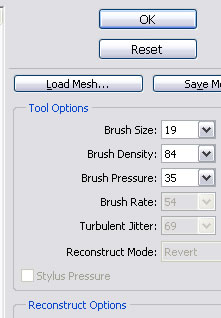
Теперь вы должны иметь картину, как, что:

Шаг 10 - Завершение этикетки
Позволяет добавить последний штрих:
"Италия продукта" белый текст на левой стороне вертикальной

"5 FL. OZ. 200 г" белый текст
Ингредиенты текст на правой стороне
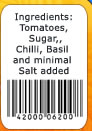
И "ВСЕ BIO" текст на верхней части наклейки

И это результат:

С помощью Pen Tool сделать форму, похожую на рисунке ниже,
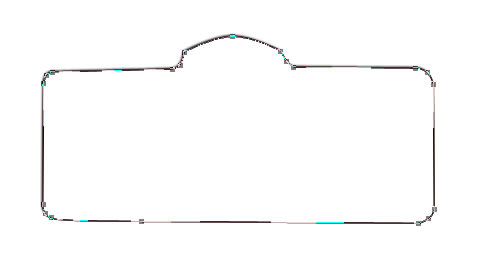
изменить цвет фигуры на # 1385fc. Назовите этот слой Label1.
Теперь перейдите к Blending Options для этого слоя (щелкните правой кнопкой мыши на имени слоя) и выполните следующие настройки:
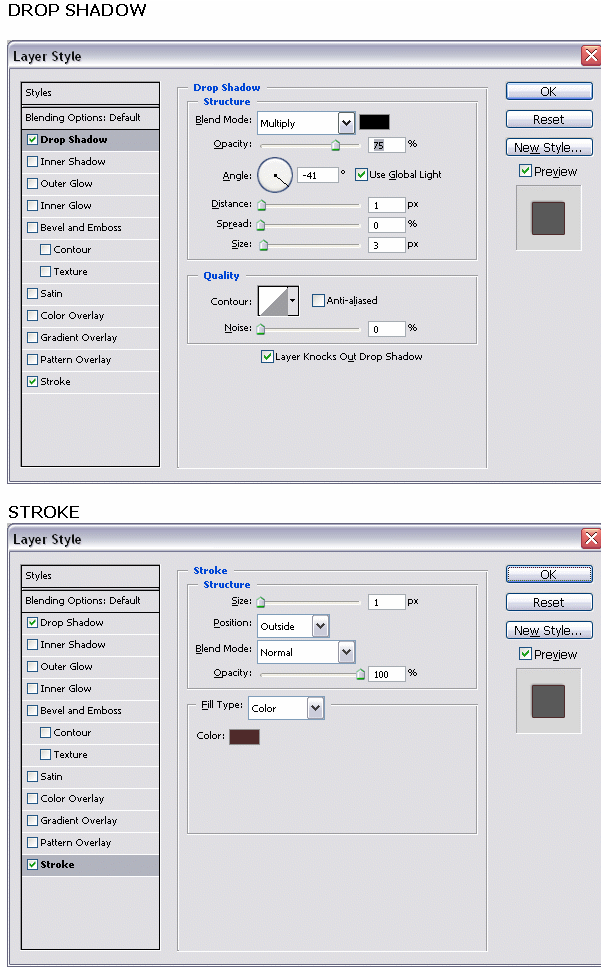
Шаг 2 - Цвет на метку
Скопируйте Label1 и назовите его Label2.
Изменить размер новый слой aproximatly 98% ширины и высоты 94%.
Перейти к Blending Options для этого слоя (щелкните правой кнопкой мыши на имени слоя) и выполните следующие настройки:
Drop Shadow
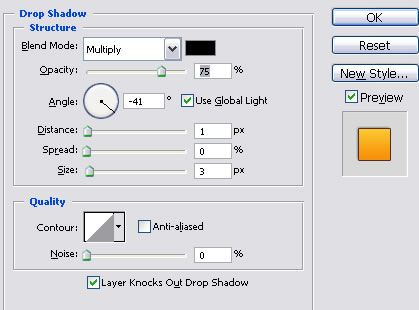
Gradient Overlay
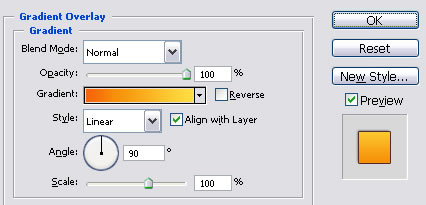
ХОД
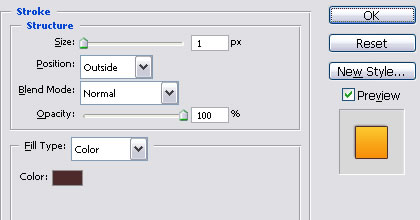
Шаг 3 - Добавьте первый деталь
Создайте новый слой с белым кругом с этим настройками для Blending Options
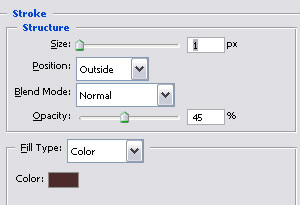
и поместите его как на рисунке:
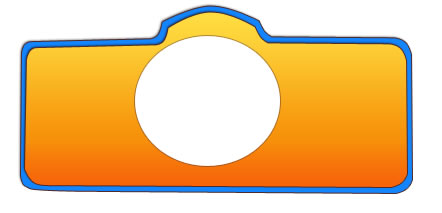
Шаг 4 - добавить текстуру с этикеткой
Теперь создайте новый слой и перейдите к cgtextures.com и скачать этот фото . С Lasso Tool выберите лист, как на рисунке, поверните, чтобы она выглядела так же, как это.Теперь дублируем этот слой и поверните лист снова. Слияние 2 слоя и вызвать LeafTexture.
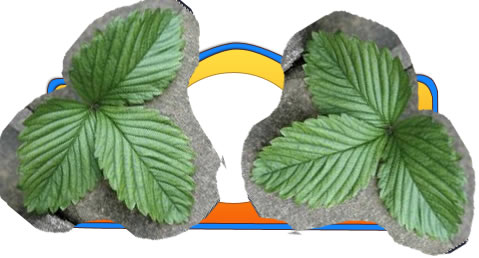
Измените режим смешивания этого слоя от нормального до Soft Light
Результат выглядит так же, как, что

Шаг 5 - Нарисуйте перец чили
Давайте сделаем красный перец. Возьмите Pent Tool и сделать эту форму. Добавить зеленый хвост и, чем с помощью того же инструмента добавить световое пятно на перец.

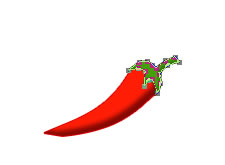

Изображение 1 Изображение 2 Изображение 3
Настройки Blending Options для 3 кадра / слои:
Изображение 1
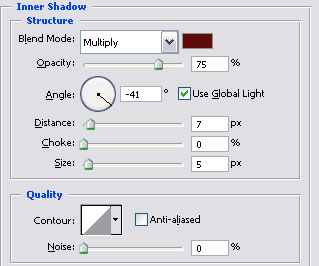
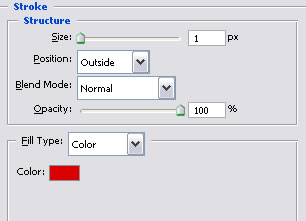
Изображение 2
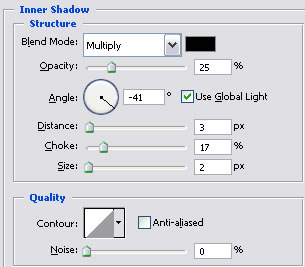
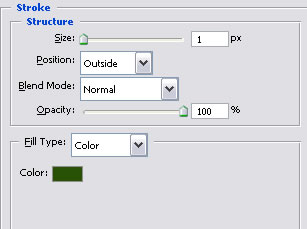
Изображение 3
Ни один
Шаг 6 - Добавьте второй Chilli
Дублируйте этот перец и переместите его вправо

Шаг 7 - написать текст
Написать "соус чили" на новом слое

Часть 2
И перейти к Blending Options и выполните настройку
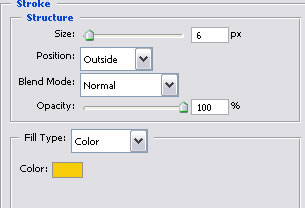
! Создайте новый пустой слой и объединить 2 слоя
Теперь перейдите в Blending Options нового созданного слоя и сделать:
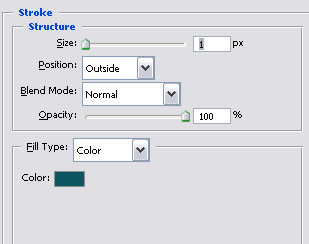
Шаг 8 - Добавить немного Лифс
Сделайте немного форму листьев с помощью Pen Tool и делать
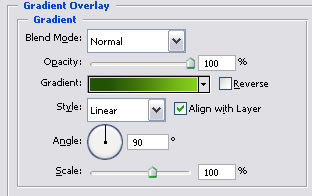
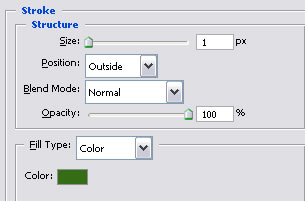
Сделайте три пластины, как, что размер двух из них, вращать и разместить их как на рисунке

Шаг 5 - Нарисуйте перец чили
Давайте сделаем красный перец. Возьмите Pent Tool и сделать эту форму. Добавить зеленый хвост и, чем с помощью того же инструмента добавить световое пятно на перец.

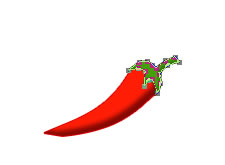

Изображение 1 Изображение 2 Изображение 3
Настройки Blending Options для 3 кадра / слои:
Изображение 1
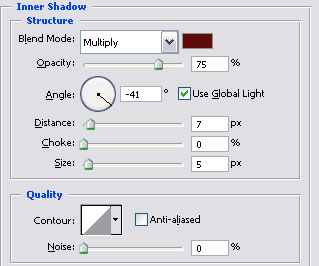
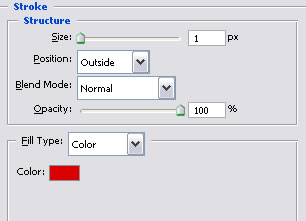
Изображение 2
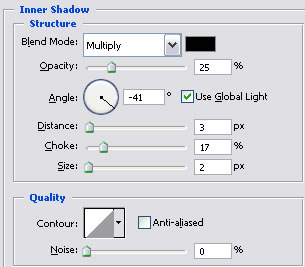
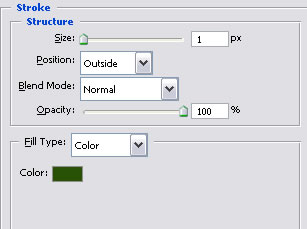
Изображение 3
Ни один
Шаг 6 - Добавьте второй Chilli
Дублируйте этот перец и переместите его вправо

Шаг 7 - написать текст
Написать "соус чили" на новом слое

И перейти к Blending Options и выполните настройку
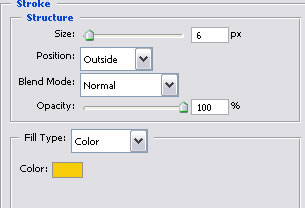
! Создайте новый пустой слой и объединить 2 слоя
Теперь перейдите в Blending Options нового созданного слоя и сделать:
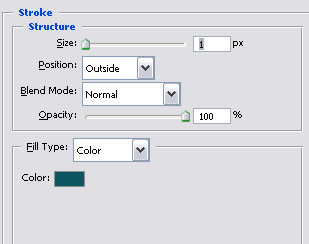
Шаг 8 - Добавить немного Лифс
Сделайте немного форму листьев с помощью Pen Tool и делать
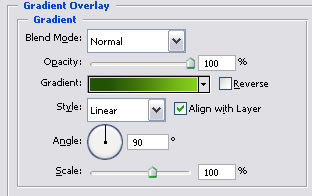
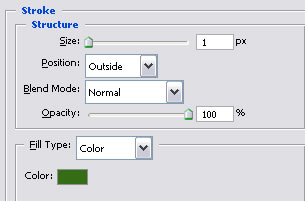
Сделайте три пластины, как, что размер двух из них, вращать и разместить их как на рисунке

Шаг 9 - Нарисуйте пламя
Давайте сделаем некоторые пламя:
 Для этого изображения, вам придется сделать с помощью Pen Tool форму, как, что. В окне Blending Options выполнить следующие настройки:
Для этого изображения, вам придется сделать с помощью Pen Tool форму, как, что. В окне Blending Options выполнить следующие настройки:Часть 3
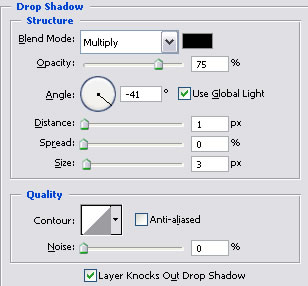

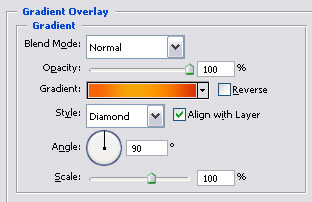
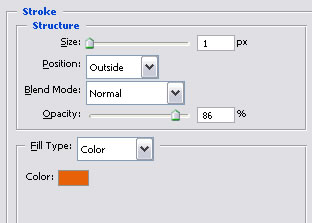
Дублируйте этот раз деревьев пламени, rezise, перемещать и получить что-то вроде этого.
 Теперь я объединить слои дерева и перейти к Filter - Liquify и измените форму пламени с Forward Warp Tool.
Теперь я объединить слои дерева и перейти к Filter - Liquify и измените форму пламени с Forward Warp Tool.

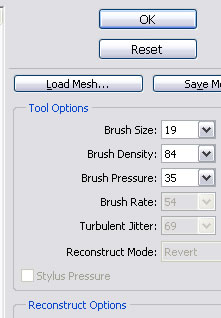
Теперь вы должны иметь картину, как, что:

Шаг 10 - Завершение этикетки
Позволяет добавить последний штрих:
"Италия продукта" белый текст на левой стороне вертикальной

"5 FL. OZ. 200 г" белый текст
Ингредиенты текст на правой стороне
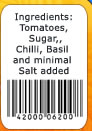
И "ВСЕ BIO" текст на верхней части наклейки

И это результат:






 Конфиденциальность гарантирована
Конфиденциальность гарантирована